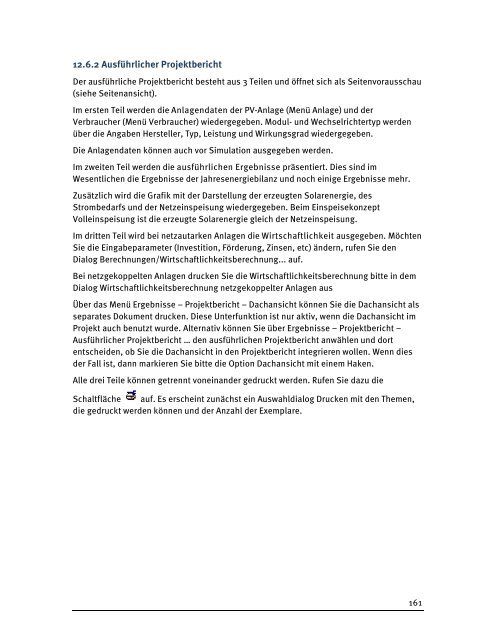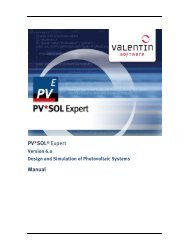PV*SOL Expert 6.0 - Handbuch - Valentin Software
PV*SOL Expert 6.0 - Handbuch - Valentin Software
PV*SOL Expert 6.0 - Handbuch - Valentin Software
Erfolgreiche ePaper selbst erstellen
Machen Sie aus Ihren PDF Publikationen ein blätterbares Flipbook mit unserer einzigartigen Google optimierten e-Paper Software.
12.6.2 Ausführlicher Projektbericht<br />
Der ausführliche Projektbericht besteht aus 3 Teilen und öffnet sich als Seitenvorausschau<br />
(siehe Seitenansicht).<br />
Im ersten Teil werden die Anlagendaten der PV-Anlage (Menü Anlage) und der<br />
Verbraucher (Menü Verbraucher) wiedergegeben. Modul- und Wechselrichtertyp werden<br />
über die Angaben Hersteller, Typ, Leistung und Wirkungsgrad wiedergegeben.<br />
Die Anlagendaten können auch vor Simulation ausgegeben werden.<br />
Im zweiten Teil werden die ausführlichen Ergebnisse präsentiert. Dies sind im<br />
Wesentlichen die Ergebnisse der Jahresenergiebilanz und noch einige Ergebnisse mehr.<br />
Zusätzlich wird die Grafik mit der Darstellung der erzeugten Solarenergie, des<br />
Strombedarfs und der Netzeinspeisung wiedergegeben. Beim Einspeisekonzept<br />
Volleinspeisung ist die erzeugte Solarenergie gleich der Netzeinspeisung.<br />
Im dritten Teil wird bei netzautarken Anlagen die Wirtschaftlichkeit ausgegeben. Möchten<br />
Sie die Eingabeparameter (Investition, Förderung, Zinsen, etc) ändern, rufen Sie den<br />
Dialog Berechnungen/Wirtschaftlichkeitsberechnung... auf.<br />
Bei netzgekoppelten Anlagen drucken Sie die Wirtschaftlichkeitsberechnung bitte in dem<br />
Dialog Wirtschaftlichkeitsberechnung netzgekoppelter Anlagen aus<br />
Über das Menü Ergebnisse – Projektbericht – Dachansicht können Sie die Dachansicht als<br />
separates Dokument drucken. Diese Unterfunktion ist nur aktiv, wenn die Dachansicht im<br />
Projekt auch benutzt wurde. Alternativ können Sie über Ergebnisse – Projektbericht –<br />
Ausführlicher Projektbericht … den ausführlichen Projektbericht anwählen und dort<br />
entscheiden, ob Sie die Dachansicht in den Projektbericht integrieren wollen. Wenn dies<br />
der Fall ist, dann markieren Sie bitte die Option Dachansicht mit einem Haken.<br />
Alle drei Teile können getrennt voneinander gedruckt werden. Rufen Sie dazu die<br />
Schaltfläche auf. Es erscheint zunächst ein Auswahldialog Drucken mit den Themen,<br />
die gedruckt werden können und der Anzahl der Exemplare.<br />
161